Huawei MatePad T8 KOB2-W09, KOB2-L09 Testpoint, Bypass FRP și Huawei ID
Miscelaneu / / December 22, 2021
Huawei MatePad T8 a fost lansat ca o ofertă de buget de către compania care este fără cutie cu Android 10 care este alimentat de procesorul Mediatek MT8768. Dacă sunteți unul dintre utilizatorii Huawei MatePad T8 (modelul nr. KOB2-W09, KOB2-L09) și doriți să aflați Punctul de testare pentru a elimina blocarea FRP, ID-ul Huawei, Blocarea utilizatorului și Intermiterea firmware-ului, urmați acest articol.
Aici vă vom împărtăși cum puteți afla Huawei MatePad T8 KOB2-W09, KOB2-L09 Punct de testare, sau intrați în Modul de descărcare (Modul de descărcare de urgență), astfel încât să puteți efectua mai multe sarcini de nivel avansat de unul singur. Puteți utiliza practic acest punct de testare în orice instrumente asemănătoare cutiei, cum ar fi cheia Sigma, instrumentul cheie MRT, UFI, UMT, Medusa. Tot ce aveți nevoie este să trageți punctul de aur la pământ și apoi să conectați un cablu USB.
Conținutul paginii
- De ce avem nevoie de TestPoint?
- Unde să găsiți punctul de testare în Huawei MatePad T8
- Cum să eliminați Huawei MatePad T8 KOB2-W09, KOB2-L09 FRP Lock
- Cum să eliminați ID-ul Huawei pe Huawei MatePad T8 KOB2-W09, KOB2-L09 FRP Lock
De ce avem nevoie de TestPoint?
- Instalați fișierul firmware pe Huawei MatePad T8.
- Puteți elimina ID-ul Huawei folosind Test Point
- Reparați IMEI și NVRAM folosindu-l
- Restaurați sau deblocați Huawei MatePad T8 mort prin intermiterea firmware-ului.
- Ușor de îndepărtat blocarea FRP sau blocarea ecranului
Unde să găsiți punctul de testare în Huawei MatePad T8
- Mai întâi, descărcați și instalați Drivere USB Huawei pe PC Windows.
- Scoateți cu atenție panoul din spate al dispozitivului Huawei MatePad T8. Încercați să nu deteriorați piesele hardware.
- Acum, verificați captura de ecran de mai jos pentru a afla punctele de testare Huawei MatePad T8.
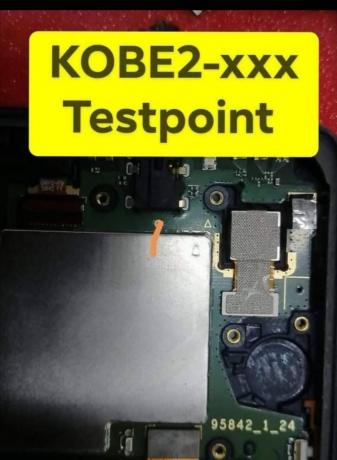
Cum să eliminați Huawei MatePad T8 KOB2-W09, KOB2-L09 FRP Lock
Puteți utiliza cu ușurință Dongle EFT, Dongle UMT, instrument Octopus FRP, Instrument cheie MRT, etc pentru a elimina instrumentul FRP (Factory Reset Protection) și a ocoli blocarea ecranului (model/pin/parolă) de pe Huawei MatePad T8.
În caz contrar, puteți încerca alte instrumente pentru a utiliza punctul de testare pentru a porni telefonul într-un mod de descărcare de urgență prin scoaterea bateriei și punctul de testare scurt la sol și introducerea unui cablu USB.
Așadar, dacă sunteți interesat să porniți dispozitivul Huawei MatePad T8 KOB2-W09, KOB2-L09 în modul de descărcare pentru a flash firmware-ul stoc, atunci acest articol este pentru dvs. În timp ce dacă doriți să instalați software-ul pe Huawei MatePad T8 KOB2-W09, KOB2-L09 blocat cu bootloader, atunci va trebui să îl porniți în modul EDL, atunci puteți să flashați firmware-ul stoc.
Cum să eliminați ID-ul Huawei pe Huawei MatePad T8 KOB2-W09, KOB2-L09 FRP Lock
- Descărcați și instalați software-ul SigmaKey pe computer.
- Conectați-vă dispozitivul la computer utilizând un cablu USB în modul de actualizare
- Selectați portul serial ca port adaptor DBA.
- Selectați punctul de testare software On Off

- Acum încărcați pachetul de firmware descărcat „UPDATE.APP”
- Software-ul va începe procesul de intermitent. Așteptați câteva secunde sau minute pentru a finaliza procesul pe Huawei MatePad T8. Nu scoateți dispozitivul.
- După proces, dispozitivul va intra în modul din fabrică.
- Acum vă puteți conecta din nou dispozitivul prin scoaterea și conectarea din nou a cablului USB.
- Acum, sub portul serial, asigurați-vă că selectați USB (detecție automată)
- Selectați Autorizare are Huawei
- Atingeți Eliminați ID-ul Huawei.

- Procesul va începe pentru a elimina protecția firmware-ului, numită și blocare FRP.
- După ce ați eliminat cu succes ID-ul Huawei, trebuie să setați punctul de testare OFF. Acest lucru va resuscita din nou telefonul din modul din fabrică în modul normal de telefon.
- Selectați portul serial ca USB (detecție automată), Autorizați cu modelul dispozitivului, apoi atingeți pornit/dezactivat Punctul de testare software.
- După finalizarea procesului, dispozitivul va reveni la normal
Asta e, băieți. Sperăm că acest ghid v-a fost de ajutor. Pentru întrebări suplimentare, puteți comenta mai jos.


![Descărcați MIUI 10.3.6.0 Global Stable ROM pentru Redmi 6 [V10.3.6.0.OCGMIXM]](/f/e71e9b5e772b0da6b8839306698963a6.jpg?width=288&height=384)
